1.官网路径:
(1)个人选择版本5.7.22

(2)因本地网速较慢,选择wget直接下载到linux服务器上。
(3)Mysql下载url为:https://cdn.mysql.com//Downloads/MySQL-5.7/mysql-5.7.22-linux-glibc2.12-x86_64.tar.gz
(4)开始下载,提示:-bash: wget: 未找到命令
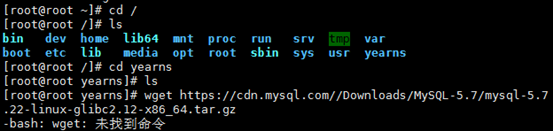
解决方法:yum -y install wget


(5)安装成功后,继续wget下载mysql。

(6)下载完成后,安装。


解压

重命名

赋权限

查询依赖是否安装

初始化mysql命令
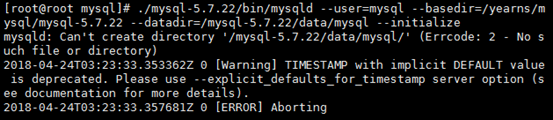
初始化报错:没有这个文件夹
解决办法:在根目录下创建需要的文件夹



重新初始化mysql

注:红色位置为密码
(7)修改Mysql配置文件


basedir:数据库安装位置 bindir: mysql的bin路径 datadir: 数据库文件存放位置
sbindir libexecdir
(8)修改my.cnf文件
[client]
no-beep
socket =/yearns/mysql-5.7.22/mysql/mysql.sock
# pipe
# socket=0.0
port=3306
[mysql]
default-character-set=utf8
[mysqld]
basedir=/yearns/mysql/mysql-5.7.22
datadir=/mysql-5.7.22/data
port=3306
pid-file=/yearns/mysql/mysql-5.7.22/mysqld.pid
#skip-grant-tables
skip-name-resolve
socket = /yearns/mysql/mysql-5.7.22/mysql.sock
character-set-server=utf8
default-storage-engine=INNODB
explicit_defaults_for_timestamp = true
#不区分大小写
lower_case_table_names=1
# Server Id.
server-id=1
max_connections=2000
query_cache_size=0
table_open_cache=2000
tmp_table_size=246M
thread_cache_size=300
#限定用于每个数据库线程的栈大小。默认设置足以满足大多数应用
thread_stack = 192k
key_buffer_size=512M
read_buffer_size=4M
read_rnd_buffer_size=32M
innodb_data_home_dir = /mysql-5.7.22/data
innodb_flush_log_at_trx_commit=0
innodb_log_buffer_size=16M
innodb_buffer_pool_size=256M
innodb_log_file_size=128M
innodb_thread_concurrency=128
innodb_autoextend_increment=1000
innodb_buffer_pool_instances=8
innodb_concurrency_tickets=5000
innodb_old_blocks_time=1000
innodb_open_files=300
innodb_stats_on_metadata=0
innodb_file_per_table=1
innodb_checksum_algorithm=0
back_log=80
flush_time=0
join_buffer_size=128M
max_allowed_packet=1024M
max_connect_errors=2000
open_files_limit=4161
query_cache_type=0
sort_buffer_size=32M
table_definition_cache=1400
binlog_row_event_max_size=8K
sync_master_info=10000
sync_relay_log=10000
sync_relay_log_info=10000
#批量插入数据缓存大小,可以有效提高插入效率,默认为8M
bulk_insert_buffer_size = 64M
interactive_timeout = 120
wait_timeout = 120
log-bin-trust-function-creators=1
sql_mode=NO_ENGINE_SUBSTITUTION,STRICT_TRANS_TABLES
#
# include all files from the config directory
!includedir /etc/my.cnf.d

(9)启动mysql

登录mysql数据库

错误解决:
文件位置写错了,修改 etc/my.cnf即可。正确位置为: /yearns/mysql-5.7.22/mysql.sock

(10)登录mysql数据库修改密码

修改密码 alter user ‘root’@‘localhost’ identified by ‘root’;


quit退出
(11)关闭防火墙,禁止开机启动

至此结束,可通过第三方工具进行远程连接数据库。

附:开机自启动mysql命令
1、将服务文件拷贝到init.d下,并重命名为mysql
cp /yearns/mysql/mysql-5.7.22/support-files/mysql.server /etc/init.d/mysqld
2、赋予可执行权限
chmod +x /etc/init.d/mysqld
3、添加服务
chkconfig --add mysqld
4、显示服务列表
chkconfig --list

如果看到mysql的服务,并且3,4,5都是开的话则成功,如果是关,则键入
chkconfig --level 345 mysqld on
5、重启电脑
reboot
6、验证
netstat -na | grep 3306

如果看到有监听说明服务启动了